9 nastavení soukromí na iPhonu, která byste měli hned zapnout

Apple odvádí v oblasti soukromí lepší práci než většina společností. Ne všechna výchozí nastavení iPhonu jsou ale v nejlepším zájmu uživatele.
Mobilní data jsou tak pohodlná věc, že na ně může být někdy snadné zapomenout a předpokládat, že váš telefon má vždy připojení k internetu. Když cestujete do zahraničí, připojení k internetu může být ještě užitečnější, protože vám pomůže překládat věci a orientovat se ve zcela nových oblastech. Mnoho mobilních sítí účtuje poplatky za využití dat v jiných zemích. Tyto poplatky se mohou lišit místo od místa a mohou být velmi drahé, pokud si nedáte pozor.
Jedním ze způsobů, jak se před těmito poplatky chránit, je deaktivace datového roamingu. Datový roaming umožňuje telefonu využívat mobilní data ze zahraničních mobilních sítí. Pokud toto nastavení deaktivujete, váš telefon bude omezen pouze na připojení k mobilní datové službě ve vaší zemi. Tato příručka se bude zabývat tím, jak povolit a zakázat datový roaming na iPhone.
Tip: Deaktivace datového roamingu zabrání připojení telefonu k datové službě v zahraničí, ale i nadále budete moci odesílat a přijímat normální textové zprávy a hovory v cizí zemi. Měli byste si být vědomi toho, že i za ně mohou být stále poplatky. Pokud si nejste jisti jejími poplatky v zahraničí, kontaktujte svou mobilní síť.
Nastavení datového roamingu se nachází v části „Mobilní data“ aplikace Nastavení.
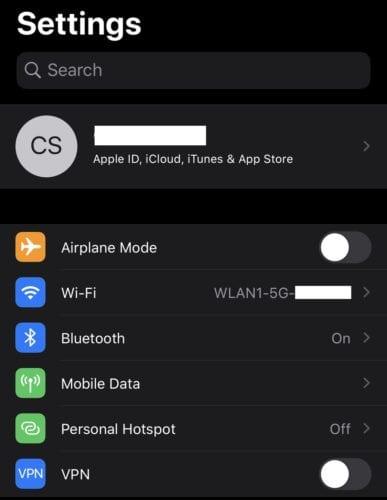
Sekce datového roamingu najdete v aplikaci Nastavení.
V části Mobilní data klepněte na „Možnosti mobilních dat“ pro konfiguraci datového roamingu.
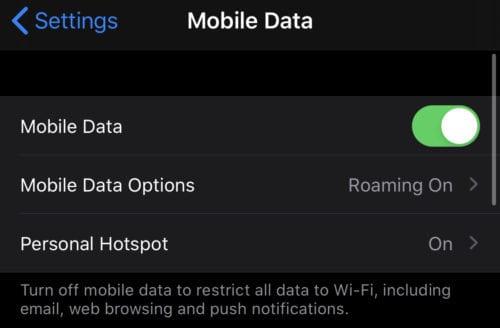
Nastavení roamingu se nachází v Nastavení > Mobilní data > Možnosti mobilních dat.
Datový roaming můžete povolit nebo zakázat nastavením posuvníku „Datový roaming“ do polohy zapnuto nebo vypnuto.
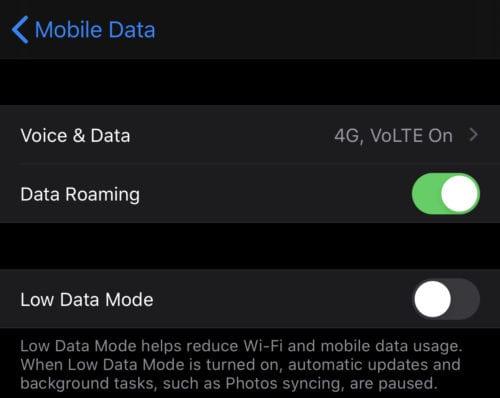
Přepnutím posuvníku „Datový roaming“ povolíte nebo zakážete datový roaming.
Režim nízkého objemu dat můžete aktivovat přepnutím posuvníku „Režim nízkých dat“ do polohy zapnuto. Sníží se tím určitá spotřeba dat na pozadí a zastaví se automatické aktualizace.
Pokud klepnete na „Hlas a data“, můžete nakonfigurovat, ke kterému typu datové sítě se můžete připojit, například 4G nebo 3G.
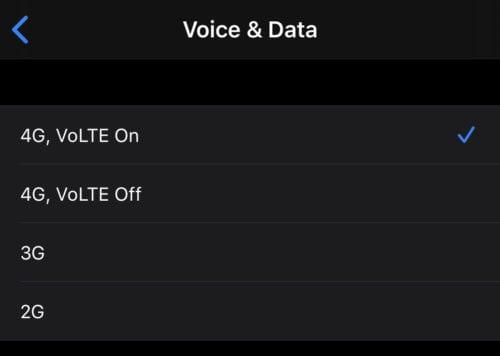
Klepnutím na „Voice & Data“ můžete omezit, jaký typ připojení k cizí datové síti může váš telefon vytvořit.
Tip: Vypnutí datového roamingu může být také užitečné, pokud se náhodou nacházíte poblíž hranic. Je možné, že telefonní stožár v cizí zemi má silnější signál než nejbližší ve vaší zemi. To by mohlo vést k tomu, že vám budou účtovány poplatky za datový roaming, i když jste nikdy neopustili zemi. Zakázáním datového roamingu této možnosti zabráníte, protože váš telefon dostane pokyn nepoužívat cizí datové sítě.
Apple odvádí v oblasti soukromí lepší práci než většina společností. Ne všechna výchozí nastavení iPhonu jsou ale v nejlepším zájmu uživatele.
Pomocí tohoto akčního tlačítka můžete kdykoli na telefonu zavolat ChatGPT. Zde je návod, jak otevřít ChatGPT pomocí akčního tlačítka na iPhonu.
Jak pořídit dlouhý snímek obrazovky na iPhonu vám pomůže snadno zachytit celou webovou stránku. Funkce posouvání obrazovky na iPhonu je k dispozici v systémech iOS 13 a iOS 14 a zde je podrobný návod, jak pořídit dlouhý snímek obrazovky na iPhonu.
Heslo k iCloudu můžete změnit mnoha různými způsoby. Heslo k iCloudu můžete změnit v počítači nebo v telefonu prostřednictvím podpůrné aplikace.
Když pošlete společné album na iPhonu někomu jinému, bude muset daná osoba souhlasit s připojením. Existuje několik způsobů, jak přijmout pozvánky ke sdílení alba na iPhonu, jak je uvedeno níže.
Protože jsou AirPods malá a lehká, někdy se snadno ztratí. Dobrou zprávou je, že než začnete rozebírat dům a hledat ztracená sluchátka, můžete je sledovat pomocí iPhonu.
Věděli jste, že v závislosti na regionu, kde se váš iPhone vyrábí, se může lišit od iPhonů prodávaných v jiných zemích?
Zpětné vyhledávání obrázků na iPhonu je velmi jednoduché, když můžete použít prohlížeč v zařízení nebo některé aplikace třetích stran pro více možností vyhledávání.
Pokud potřebujete často někoho kontaktovat, můžete si na svém iPhonu nastavit rychlé volání pomocí několika jednoduchých kroků.
Otočení obrazovky v horizontální rovině na iPhonu vám pomůže pohodlněji sledovat filmy nebo Netflix, prohlížet PDF soubory, hrát hry atd. a mít lepší zážitek.








